Para facilitar que los visitantes encuentren rápidamente eventos en su calendario en línea, una organización eficaz es clave. Un método eficaz para lograrlo es configurar y utilizar correctamente los filtros dentro de... Timely software.
En esta guía, te guiaremos en el proceso de organizar tu calendario usando filtros y taxonomías. Desde añadir categorías y etiquetas hasta gestionar lugares y organizadores, te ayudamos a optimizar tu calendario.
1. ¿Por qué utilizar filtros y taxonomías de eventos?
A la hora de crear un calendario intuitivo y de fácil navegación, una organización eficaz es clave. Una de las maneras más eficaces de lograrlo es configurar y usar filtros y taxonomías.
Al categorizar eventos con etiquetas como categoría, organizador o lugar, ofrece a los usuarios formas rápidas de buscar, explorar y personalizar su experiencia.
Esto no solo mejora la navegación, sino que también aumenta la interacción, ya que los usuarios pueden descubrir fácilmente eventos relevantes sin tener que desplazarse por todo el calendario. Además, los filtros funcionan como enlaces clicables dentro del calendario, lo que permite a los usuarios buscar eficazmente eventos similares según sus preferencias.
Para los organizadores de eventos, los filtros también aportan estructura y coherencia a su calendario, garantizando que todos los eventos se muestren de forma clara y profesional. Desde la adición de categorías y etiquetas hasta la gestión de lugares y organizadores, los filtros les ofrecen las herramientas para optimizar su calendario y hacerlo lo más intuitivo posible.
2. ¿Cómo agregar filtros?
Para acceder a los filtros de tu calendario, sigue estos sencillos pasos:
- Inicie sesión en su Timely , y navegar en el menú del lado izquierdo.
- Dentro de las opciones, ubica y haz clic en la opción Filtros.
Se abrirá una nueva sección con todas las opciones de filtro, incluyendo Categorías, Etiquetas, Lugares y Organizadores. Analicemos cada una de estas taxonomías.
2.1 Categorías
Optimice su experiencia de navegación en el calendario implementando categorías adecuadas que ayuden a las personas a encontrar eventos rápidamente.
Para añadir una categoría, simplemente haga clic en el botón verde +Añadir elemento. Aparecerá una nueva sección en el panel derecho que le permitirá crear una nueva categoría.
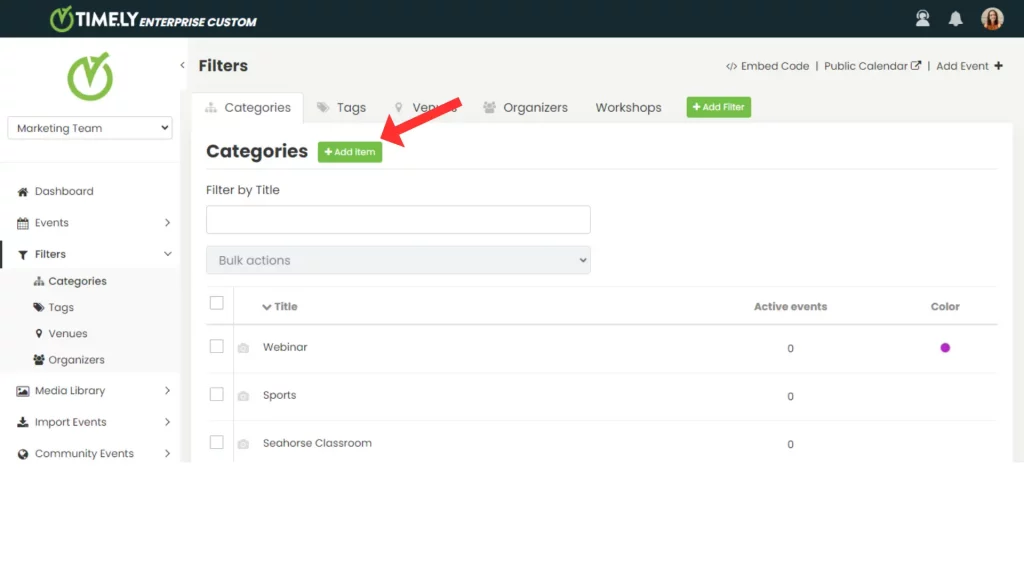
Empieza por nombrar la categoría. También puedes personalizarla añadiendo una imagen relevante y seleccionando un color único.
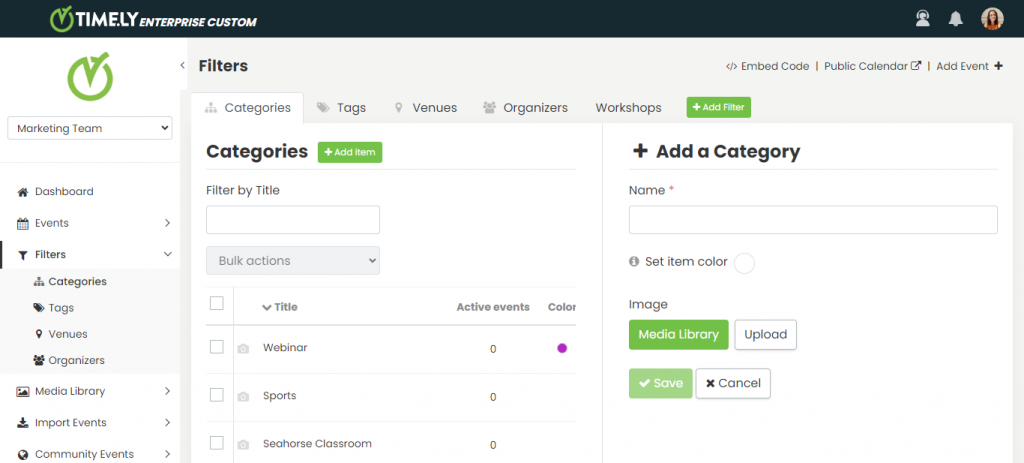
Al añadir una imagen a tus categorías, maximizas el impacto de esta taxonomía. La imagen seleccionada servirá como imagen predeterminada para los eventos de esa categoría cuando no haya ninguna imagen destacada disponible.
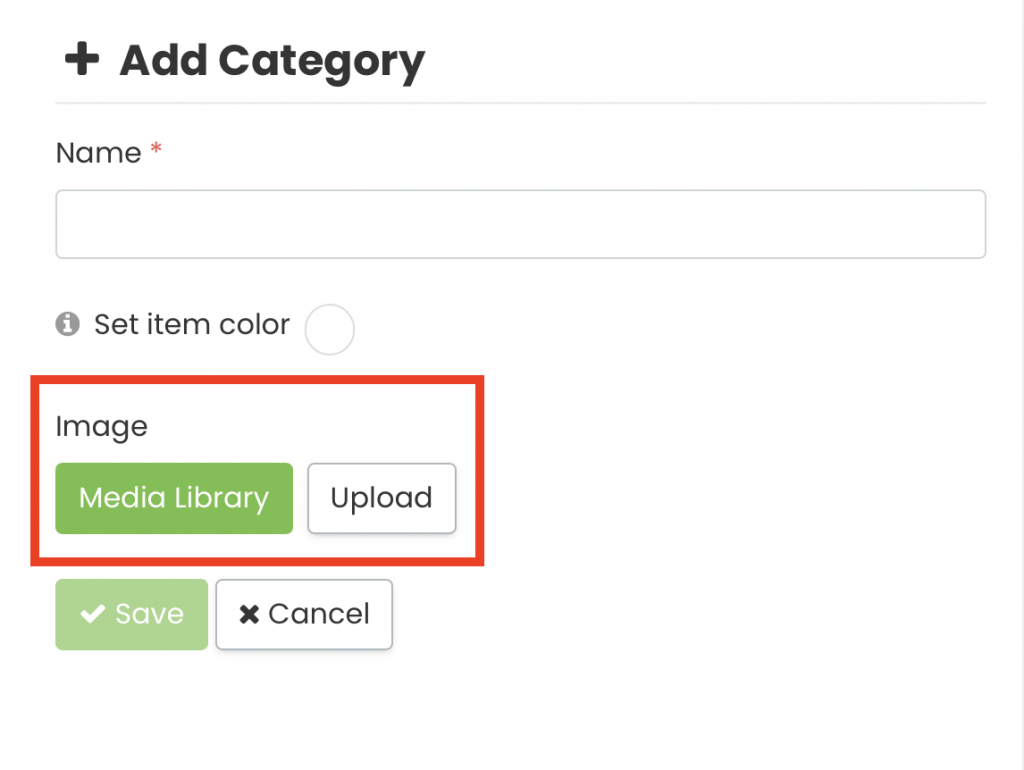
Además, seleccionar un color de categoría garantiza que los títulos de sus eventos se muestren de una manera visualmente atractiva, haciendo que su calendario público se destaque.
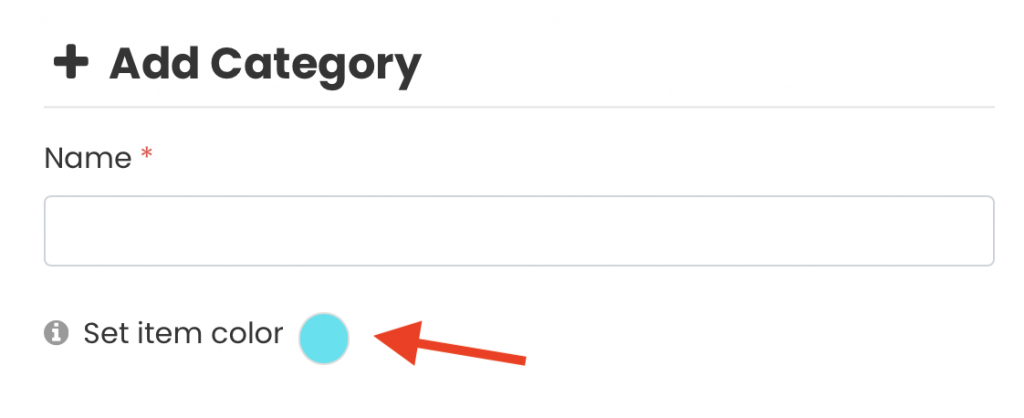
2.2. Etiquetas
Mejore la organización y la capacidad de búsqueda de sus eventos agregando etiquetas con sus Timely cuenta. Para agregar una nueva etiqueta, haga clic en el icono verde +Añadir artículo .
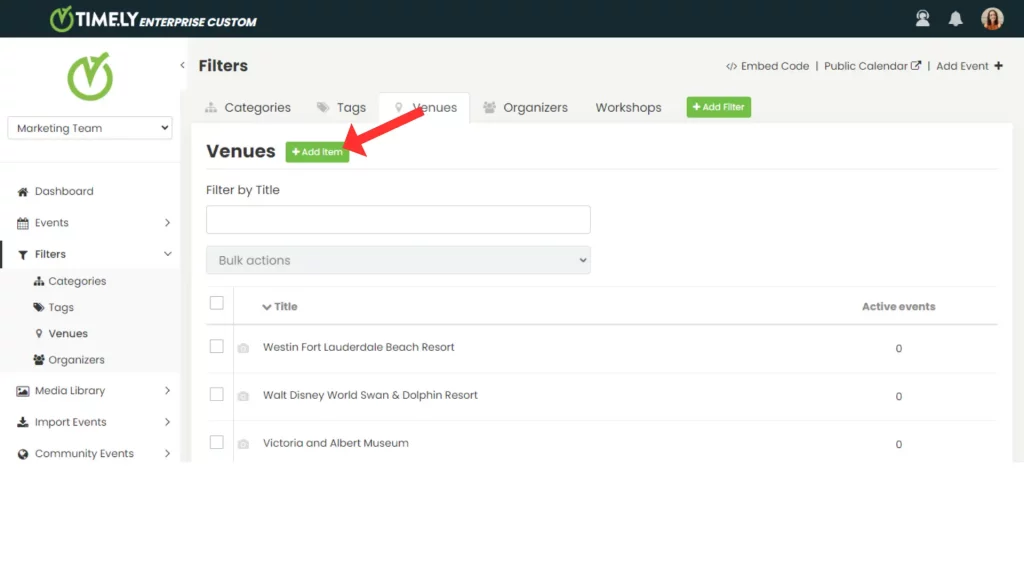
Aparecerá una nueva sección en el panel derecho que te permitirá crear una etiqueta. Introduce palabras clave descriptivas que representen tu evento. Haz clic en Guardar para agregar la nueva etiqueta a sus filtros.
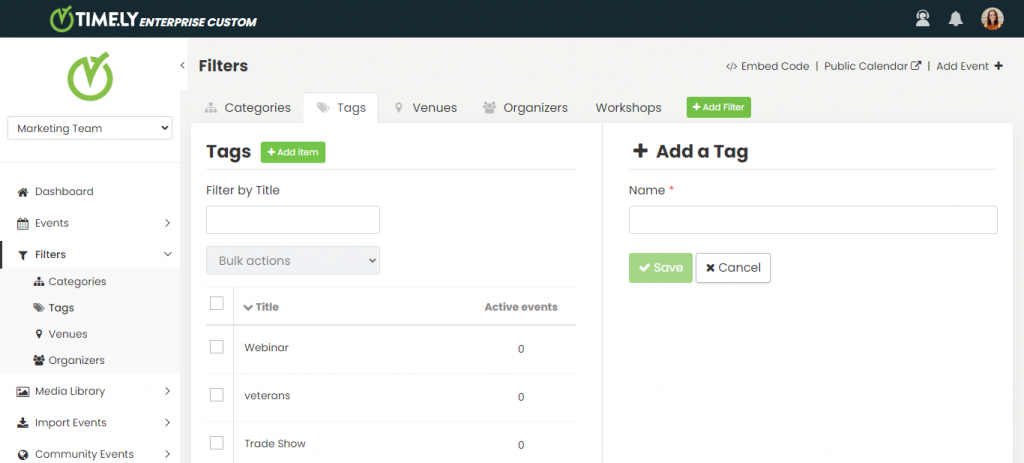
Sedes 2.3
Con un Timely cuenta, también puedes agregar lugares a tus eventos, lo que facilita que las personas vean dónde se lleva a cabo cada evento.
Para simplificar la creación de eventos y ahorrar tiempo, puedes crear lugares directamente en el menú Filtros. Simplemente haz clic en el icono verde. +Añadir artículo .
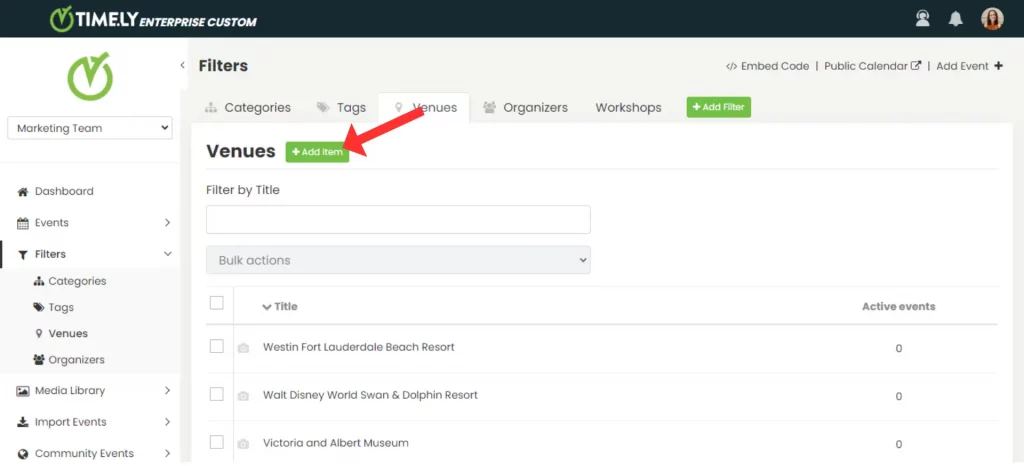
Aparecerá una nueva sección en el panel derecho que le permitirá agregar un nuevo lugar. Complete los datos necesarios del lugar y haga clic en Guardar para agregarlo a tus filtros.
2.4 Organizadores
Con un Timely Con su cuenta, puede incluir organizadores para sus eventos. Estos organizadores se pueden identificar por su nombre e información de contacto, lo que proporciona a los asistentes información valiosa.
Para agregar un nuevo organizador, localice el icono verde +Añadir artículo y haga clic en él. Se abrirá una nueva sección en el panel derecho, donde podrá ingresar la información necesaria para el organizador. Complete los datos requeridos y haga clic en Guardar para agregar el nuevo organizador a tus filtros.
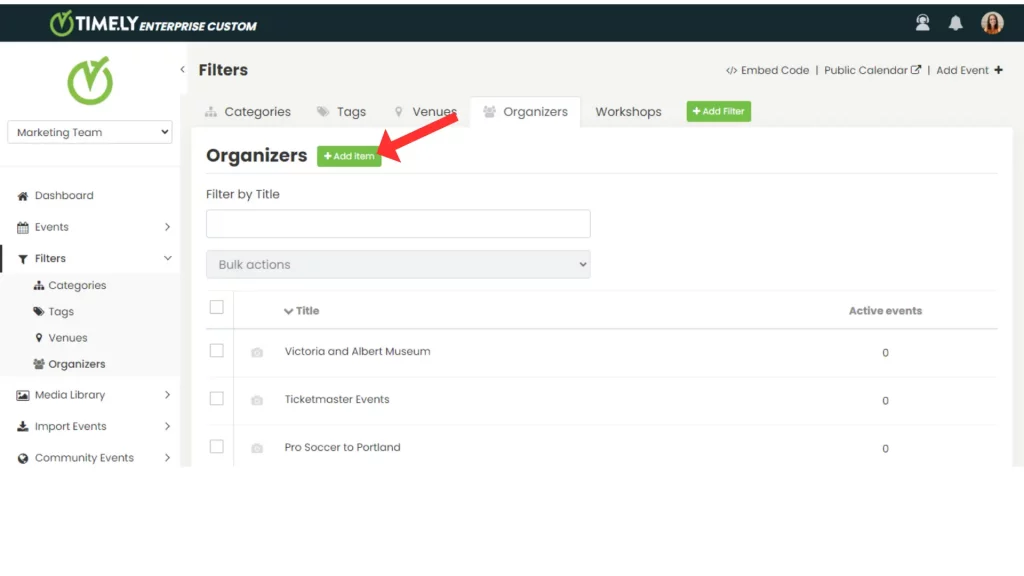
3. Cómo crear filtros personalizados
Añadir filtros personalizados permite a los visitantes ampliar su búsqueda más allá de las categorías, etiquetas, lugares y organizadores estándar. Esta función solo está disponible en ciertos módulos y planes de suscripción. contáctenos para más información.
Dependiendo de su plan de suscripción, puede crear y asignar grupos de filtros personalizados en varias áreas de su cuenta:
- Espacios – Muestre salas y lugares para eventos con filtros personalizados, lo que simplifica la gestión de la disponibilidad y ayuda a los visitantes a elegir la ubicación adecuada para sus necesidades.
- Eventos – Organice y resalte programas con filtros que faciliten tanto al personal como al público la navegación en su calendario.
- Contactos – Segmente y categorice a las personas en su sistema para una gestión interna más fluida y comunicaciones más específicas.
- Recursos – Clasifique equipos, materiales y otros activos, ayudando a los usuarios a encontrar exactamente lo que necesitan cuando realizan solicitudes.
Para agregar un filtro personalizado:
- Haga clic en el verde + Agregar artículo al final de las pestañas de filtro.

- Introduzca un nombre (por ejemplo, Talleres).
- Seleccione dónde se debe asignar el grupo de filtros
- Haga clic en Guardar.
4. ¿Cómo editar o eliminar filtros?
Para modificar cualquier filtro existente, pase el mouse sobre el elemento y haga clic EditarLa información aparecerá en el panel derecho, lo que le permitirá realizar las modificaciones necesarias según sus requisitos.
Eliminar un filtro es igual de sencillo. Pase el cursor sobre el elemento que desea eliminar y haga clic en EliminarConfirme la acción seleccionando Eliminar en el mensaje emergente.
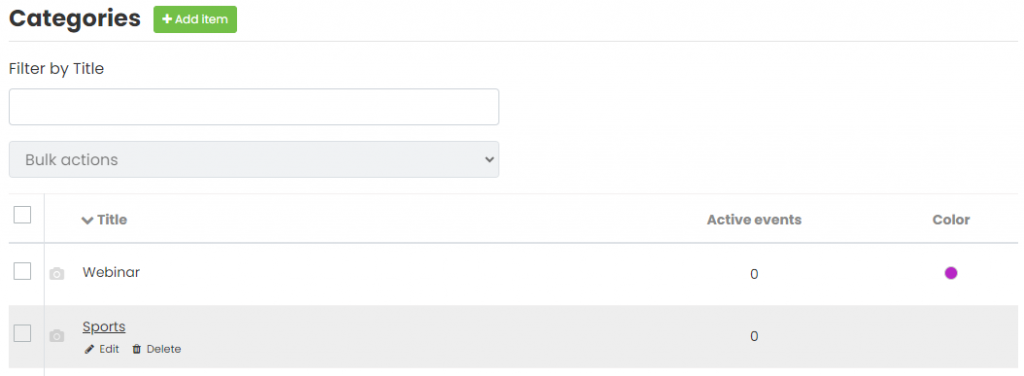
¿Necesita ayuda adicional?
Para obtener más orientación y asistencia, visite nuestro Centro de Ayuda. Si tiene alguna consulta o necesita ayuda, no dude en ponerse en contacto con nuestro equipo de éxito del cliente abriendo un ticket de soporte desde su Timely tablero de cuenta.
Además, en caso de que necesite ayuda adicional para implementar y utilizar Timely sistema de gestión de eventos, estamos encantados de ayudar. Explora todos los servicios profesionales podemos ofrecerle, y ponte en contacto con nosotros ¡hoy!